Вы знаете, что Instagram сохраняет у себя фото большего размера, нежели показывает нам на экране смартфона и даже монитора? Сегодня Милитта хочет поделиться собственными исследованиями Instagram и рассказать секреты сохранения оригинальных фотографий из любимых Instagram к себе на компьютер.
Изначально Instagram сохранял фото в очень низком разрешении, но потом они увеличили размер загружаемых фото до 1080 пикселей по каждой стороне. При этом блок фотографий не изменился в размерах, он масштабирует фото под прежний размер. Для смартфонов этого вполне достаточно, но когда просматриваешь фотографии с монитора в 32 дюйма, хочется видеть нечто большее, чем пользователи смартфона.
Чтобы открыть фотографию в полном размере на компьютере, открываем фото Instagram в браузере, где есть возможность просматривать код страницы. Открыв фото нужно просмотреть код элемента изображения или код всей страницы. Далее требуется скопировать ссылку на файл изображения и вставить напрямую в адресную строку браузера.
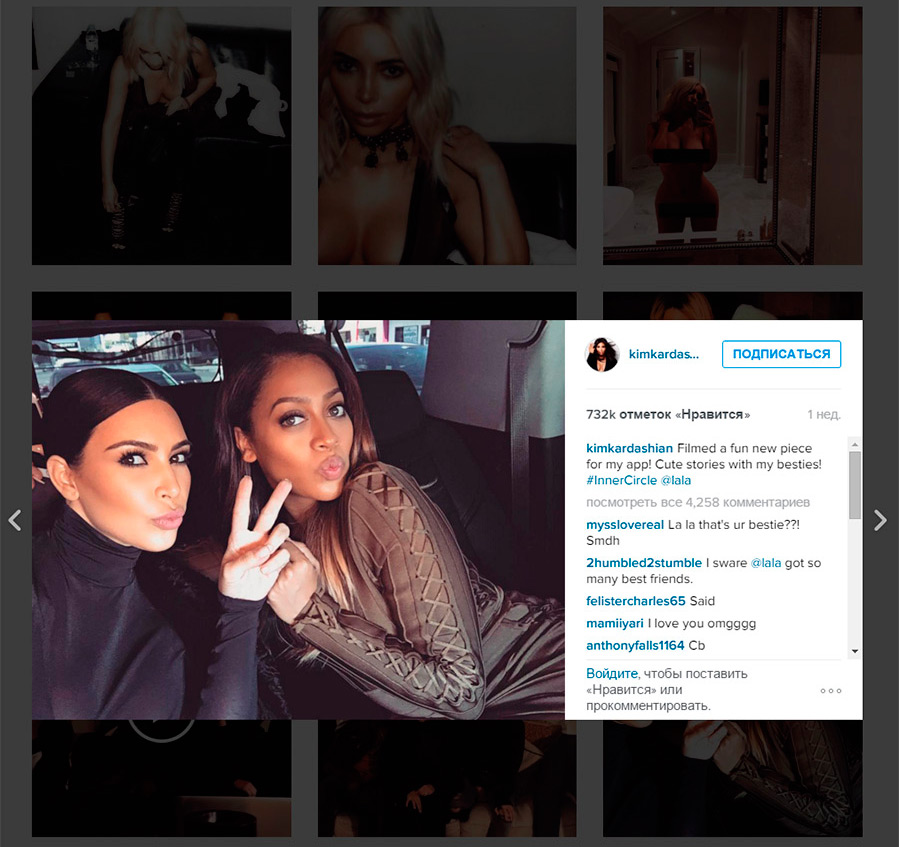
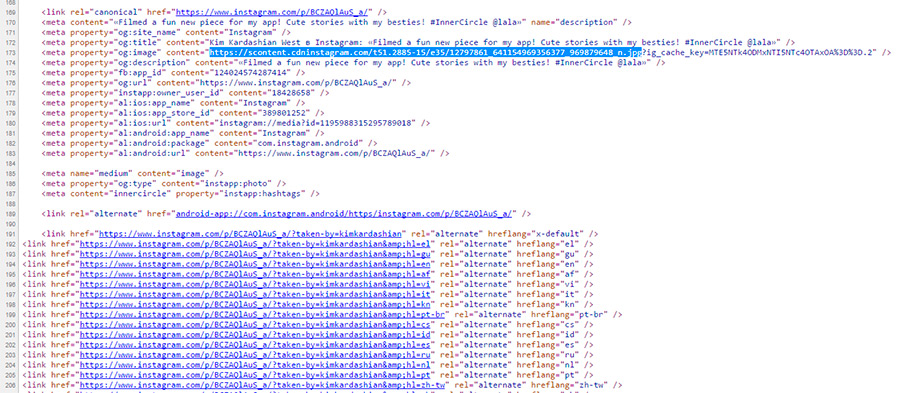

Многим девочкам и мальчикам такая процедура покажется сложной, но так кажется лишь на первый взгляд. Попробовав один раз, вы поймете, как это просто. Освоив простейшие хитрости, вы сможете получать фотки любимых знаменитостей и блогеров в более высоком качестве.
Лично мне удалось достать некоторые фото в разрешении 1080 на 1248. Возможно, в системе есть фото больших размеров. Экспериментируйте! Это не только фото Ким Кардашьян, но и новый опыт и знания.
А теперь попытаемся разобраться, какие фотографии лучше всего смотреть в Instagram, и какие выгоды мы можем получить от этого процесса? Лично я всегда стараюсь делать только то, что приносит определенную пользу и выгоду, новые знания или приятные впечатления.
Посему, в Instagram мне интересно увидеть фотографии оригинальных образов, дабы получить вдохновение на создание собственных образов. Еще интересно смотреть эксперименты с макияжем, новые прически, авторские ювелирные украшения и бижутерию, ведь это можно воплотить в свою жизнь.
К сожалению Instagram демонстрирует слишком мелкие фото, а посему не подходит для виртуальных путешествий, изучения интерьеров и предметов искусства. Даже новые автомобили намного интересней смотреть на больших фотографиях, с подробными описаниями на тематических сайтах.
Зато очень интересно смотреть Instagram творческих людей, где каждое новое фото это оригинальная работа или необычный взгляд на повседневные явления и общедоступные вещи, впервые опубликованные в интернете.

Фото со страницы Ксении Реин
При этом я совершенно не понимаю знаменитостей и вообще людей, которые выкладывают в Instagram все аспекты своей личной жизни. Даже если у вас насыщенная яркая жизнь мне неинтересно видеть чужих детей, собачек, букеты роз, чашечки с кофе, пирожные, котиков и разные мелочи жизни. Подобные фото могут иметь ценность лишь для знакомых и близких людей.
Мне совершенно неинтересен ребенок Ким Кардашьян и абсолютно безразлична больная сестра топ-модели – это их жизнь, которая никак не касается моего мира, и не может принести мне ничего материального и духовного. Посему, подобные фото для людей незнакомых, лишь информационный мусор, отнимающий время и засоряющий интернет.
Звучит прагматично и цинично, но на самом деле цинично поступают владельцы социальных сетей, компьютерных игр и популярных сайтов, которые стимулируют рядовых пользователей растрачивать свою жизнь на пустые развлечения. Посему, любите себя правильной любовью и берегите свое время.

Посмотреть маленькую картинку, например, аватарку из соц.сетей, в большом формате практически невозможно.
Уменьшение размера картинки автоматически влечет за собой изменение разрешения. То есть картинка с меньшим разрешением при увеличении становится размытой и нечитабельной. Как говорят фотографы, "лезет зерно".
Поэтому остается только старый дедовский способ рассмотреть картинку на экране с помощью лупы.
Увеличить маленькую картинку в 3-4 раза, с минимальной потерей качества, можно с помощью некоторых браузеров.
Например в Google Chrome очень качественно работает встроенная функция масштабирования. Изображение останется чётким и неразмытым даже при увеличении в 250-300 %.
Этого обычно бывает достаточно, чтобы разглядеть аватарку или прочитать на ней текст.
Здравствуйте, друзья!
Сегодня я расскажу Вам, как совместить два изображения, слив их в одно. Иногда это бывает полезно или нужно для каких то целей, например, чтобы сделать картинку уникальной для сайта.
Объединив две картинки или фото вместе выйдет одно, на 100% уникальное для поисковых систем.
![]()
Эта картинка сделана уникальной в Paint. Нажмите, чтобы прочитать, как — >
Прошлый раз я рассказывал, как сделать картинку уникальной с помощью программы Paint(вверху изображение сделанное таким способом). Сегодня мы для этой цели воспользуемся программой «PicPick», так как в Painte нет возможности «изменить размер холста».
Для объединения двух изображений сначала желательно сделать их одного размера, либо по ширине, либо по высоте, смотря как Вы хотите объединять их. В принципе сделать их одинаковыми можно потом, обрезав лишние края.
![]()
Нажмите, чтобы посмотреть картинку в полном размере
- Запускаем PicPic, нажимаем «открыть изображение», открываем по очереди оба изображения в программе, она позволяет это сделать, в отличие от Paint.
- Используя линейки находящиеся сбоку и сверху, указывающие параметры изображения в пикселях, определяем на сколько нам надо изменить размер холста, чтобы прибавить к нему другую нашу картинку.
- В меню программы заходим в «размер», нажимаем «изменить размер холста». Дальше выбираете, как Вы хотите пристроить свою другую картинку, либо снизу, либо сбоку. Меняете размер пикселей, добавляя к имеющемуся, размер другого изображения и нажимаете «ок». Появится рядом белое поле, в которое Вам надо будет переместить другую картинку.
- Чтобы переместить переключаемся на другое изображение, как показано на скриншоте. Щелкаем на картинке правой кнопкой мыши и выбираем «копировать».
- Возвращаемся обратно туда, где мы сделали для этого изображения дополнительный холст и опять же с помощью правой клавиши выбираем «вставить» и вставляем нашу картинку. После чего, нажав левой кнопкой мыши на картинке двигаем её на то место, где она должна находиться.
Сохраняем и все, готова новая, уникальная картинка для нашего сайта. Должна получиться примерно такая, как ниже — новая и совершенно уникальная.
![]()
Примерно такая картинка у Вас должна получиться. Нажмите, чтобы перейти на главную страницу сайта ->
Предлагаю видео посмотреть, где возможно Антон Козлов объяснит Вам лучше этот способ.
httpv://www.youtube.com/watch?v=21wkFYa0C6A
Поделитесь пожалуйста, если понравилось:
Какая-то я отставшая от жизни =) даже и не слышала о такой программе ни разу))а ведь достаточно простая, как я погляжу =)
Да, Галина, она очень простая, для редактирования изображений. Очень похожа на Paint, только чуть больше может.


